Ако сте ИТ експерт, вероятно сте запознати с грешката 0x8007112A. Тази грешка е често срещана в приложението Xbox на Windows 10 и 11. Ето как да я поправите.
Първо опитайте да рестартирате компютъра си. Това може да изглежда като очевидно решение, но често е най-добрият начин да коригирате грешка като тази. Ако това не помогне, опитайте да деинсталирате и преинсталирате приложението Xbox. Това обикновено ще реши проблема.
Ако нито едно от тези решения не работи, можете да опитате да изтриете кеша на приложението Xbox. За да направите това, отидете в следната папка:
C:Users[вашето потребителско име]AppDataLocalPackagesMicrosoft.XboxApp_[произволен низ от знаци]
След това изтрийте следните файлове:
- LocalState
- RoamingState
След като изтриете тези файлове, опитайте отново да отворите приложението Xbox. Ако все още не работи, можете да опитате да нулирате приложението. За да направите това, отидете в магазина на Windows и намерете приложението Xbox. След това щракнете върху връзката „Разширени опции“ и щракнете върху бутона „Нулиране“.
Ако все още имате проблеми, можете да опитате да се свържете с поддръжката на Microsoft. Те може да са в състояние да ви помогнат да отстраните проблема.
onedrive възстанови предишната версия
Тази публикация предоставя решения за коригиране Грешка в приложението Xbox 0x8007112A в Windows 10/11. Това обикновено се случва, когато потребителят се опита да изтегли нова игра от приложението Xbox. За щастие можете да поправите това с няколко прости стъпки. Съобщението за грешка гласи.
Windows 8.1 фон на работния плот
Случи се нещо неочаквано. Докладването на този проблем ще ни помогне да го разберем по-добре. Можете да изчакате малко и да опитате отново или да рестартирате устройството си. Това може да помогне. Код на грешка: 0x8007112A

Коригиране на грешка 0x8007112A в приложението Xbox на Windows 11/10
За да коригирате грешка на приложението Xbox 0x8007112A в Windows 10/11, следвайте тези съвети:
- Стартирайте инструмента за отстраняване на неизправности с приложения на Windows Store
- Проверете интернет връзката и Xbox сървъра
- Преинсталирайте услугите за игри
- Възстановяване на Microsoft Store и приложението Xbox
- Изпълнете тези команди
Сега нека ги разгледаме подробно.
1] Стартирайте инструмента за отстраняване на неизправности с приложения на Windows Store.
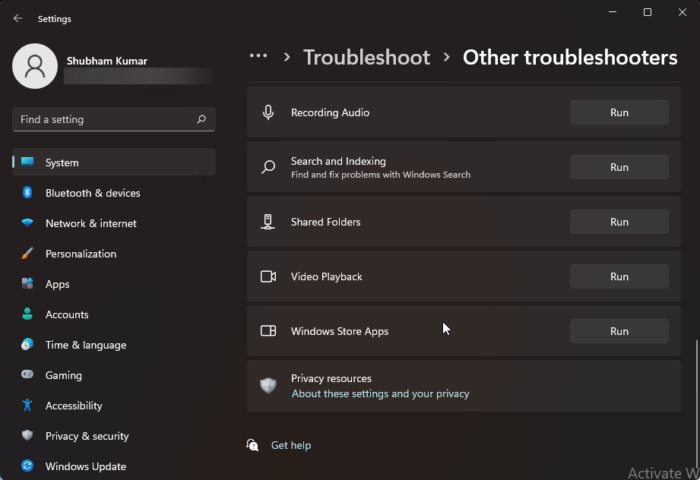
Преди да започнете с различните начини за коригиране на този проблем, стартирайте вградения инструмент за отстраняване на неизправности с приложения на Windows Store. Ето как:
- Натиснете Windows клавиш + I отворен Настройки .
- Превъртете надолу и изберете Отстраняване на неизправности > Други инструменти за отстраняване на неизправности .
- Кликнете върху „Изпълни“ до Приложения от Windows Store .
- След като процесът приключи, рестартирайте устройството си, за да проверите дали грешката на Xbox е разрешена.
2] Проверете вашата интернет връзка и Xbox сървър.
Проблемите с интернет връзката също могат да доведат до появата на грешка на приложението Xbox 0x8007112A. Извършете тест за скорост, за да проверите дали вашата интернет връзка е стабилна. Рестартирайте вашия рутер и се свържете с вашия доставчик на услуги, ако връзката е нестабилна. Също така проверете дали сървърът на Xbox не работи. Ако сървърът не работи, трябва да изчакате известно време и да продължите да проверявате състоянието на вашия сървър. Посетете support.xbox.com и вижте състоянието.
3] Преинсталирайте услугите за игри.
Повредените или повредени кеш данни и временни файлове, създадени от услугите за игри, понякога могат да причинят грешки в приложението Xbox. В този случай преинсталирането на услугите за игри може да помогне. Ето как можете да го направите:
- щракнете Започвам ключ, търсене Windows PowerShell и щракнете върху Изпълни като администратор .
- Сега въведете следната команда, за да деинсталирате напълно услугите за игри. |_+_|.
- След изпълнение на командата услугата за игра се изтрива; преинсталирайте го отново, като изпълните следната команда: |_+_|
- Тази команда сега ще ви пренасочи към Microsoft Store. От тук можете да преинсталирате услугите за игри.
- След като го инсталирате, рестартирайте устройството си и проверете дали грешката на Xbox е разрешена.
4] Поправка на Microsoft Store и Xbox App
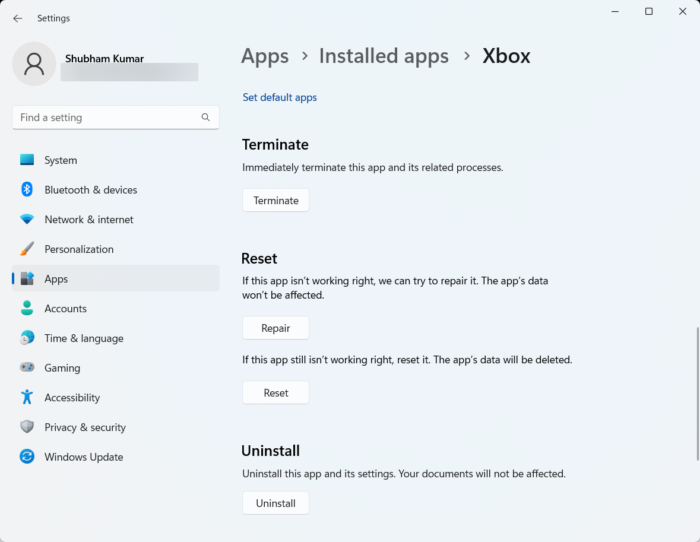
Можете да опитате да поправите тези приложения, ако не работят правилно. Възстановяването на приложение няма да засегне данните в него. Ето как:
- щракнете Windows клавиш + I отворен Настройки .
- Преминат към Приложения > Инсталирани приложения > Xbox .
- Превъртете надолу и щракнете върху Ремонт .
- След като завършите процедурата, направете същото за Microsoft Store.
5] Изпълнете тези команди
Отворете cmd като администратор и изпълнете всяка команда една по една:
вашият компютър има драйвер или услуга, които не са готови за тази версия на Windows 10|_+_||_+_||_+_||_+_||_+_||_+_||_+_||_+_||_+_||_+_| |_+_||_+_||_+_||_+_||_+_||_+_|
Сега опитайте и вижте дали е помогнало.
Надявам се нещо тук да ви помогне.
Поправям: Код на грешка 0x80242020 в приложението Microsoft Store или Xbox
Как да коригирам грешки в приложението Xbox в Windows 11/10?
Приложението Xbox обикновено се срива, ако не е актуализирано до най-новата версия. Въпреки това може да се провали поради няколко други причини, включително повредени системни файлове, системни кеш данни, нестабилна интернет връзка и т.н. Дори ако получавате други грешки в приложението Xbox за Windows 11/10, трябва да следвате горните решения за да се отървете от проблема.
Защо приложението Xbox не се изтегля на моя компютър?
За да коригирате проблеми с изтеглянето, изтеглянето или инсталирането на игри в приложението Xbox, опитайте да стартирате програмата за отстраняване на неизправности в магазина на Windows и проверката на системните файлове. Ако това не работи, помислете дали да не инсталирате отново приложението или да изчистите кеша на Windows Store. Много потребители твърдят, че изчистването на кеша на Windows Store помага за отстраняването на този проблем.








![Не могат да се изтрият файлове с шрифтове в Windows 11/10 [Коригирано]](https://prankmike.com/img/fonts/8E/cannot-delete-font-files-in-windows-11/10-fixed-1.png)





